Thủ thuật
Hướng dẫn các cách vào Medium không bị chặn IP mới nhất 2022
Medium được biết tới là 1 tờ báo “mở” khi mọi hội viên có thể đăng bài viết của bản thân. Từ năm 2010, việc truy cập Medium tại Việt Nam đã trở nên khó khăn hơn và đến bây giờ vẫn không biết nguyên nhân từ đâu. Trong bài dưới đây, mình sẽ hướng dẫn mọi người cách vào medium không bị chặn ip mới nhất hiện nay.

Những cách vào Medium không bị chặn ip
Sau đây là những cách vào Medium bị chặn mà bạn nên biết:
Sử dụng VPN
CloudFlare là nhà phát hành hạ tầng mạng vô cùng lớn và uy tín, họ cung cấp ứng dụng VPN miễn phí tên là CloudFlare 1.1.1.1. Mọi người có thể sử dụng nó để truy cập vào những website bị chặn, bao gồm cả Medium.
Sau khi tải về, mọi người hãy khởi động ứng dụng 1.1.1.1 và chọn vào nút WARP. Khi nút đổi sang màu vàng và hiện lên biểu tượng VPN ở giao diện là xong. Với máy tính thì biểu tượng nút cũng màu vàng và hiển thị Connected là xong.
Sau khi bật VPN, các bạn có thể truy cập Medium và những website bị chặn khác một cách bình thường.
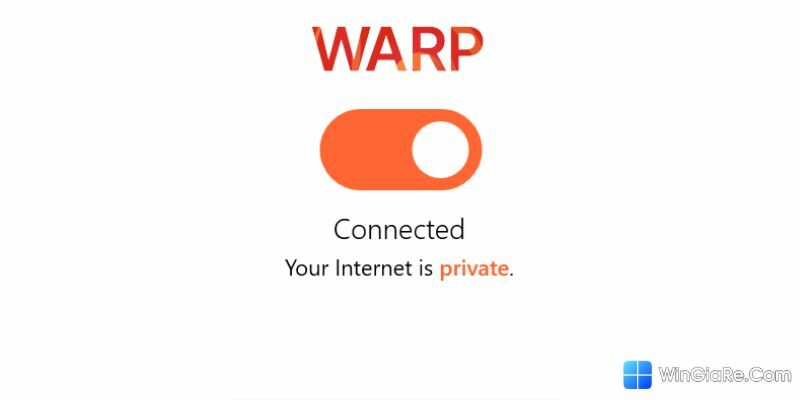
Chú ý: Đây là phương pháp tối giản nhất để vào Medium bị chặn tại Việt Nam, nhưng lại yêu cầu dùng đến phần mềm thứ ba. Điều này khá tốn thời gian cài đặt và VPN sẽ khiến thiết bị của người dùng bị đổi IP. Dẫn đến nhiều ứng dụng sẽ bị chặn truy cập hoặc yêu cầu đăng nhập lại. Khi không dùng tới ứng dụng, hãy tắt VPN nhằm tránh những ứng dụng khác trong máy báo đang đăng nhập với địa chỉ IP lạ.
- Hướng dẫn cách cài đặt Plex- Xem phim trên mọi thiết bị
- Khắc phục lỗi Your Subscription has expired khi dùng AutoCAD/ Autodesk
Google Chrome hoặc Cốc Cốc
Mọi người có thể sử dụng Google Chrome hoặc Cốc Cốc để truy cập vào Medium qua việc đổi DNS trong trình duyệt đấy thành sử dụng Google Public DNS. Cụ thể như:
Cách vào Medium trên điện thoại
Bước 1: Vào phần Cài đặt (dấu ba chấm dọc ở góc dưới đối với hệ điều hành IOS hoặc trên phía góc phải đối với hệ điều hành Android ).
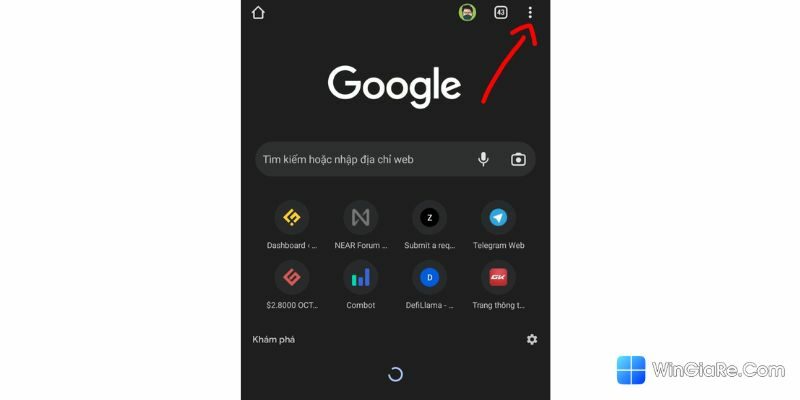
Bước 2: Chọn mục Quyền riêng tư và bảo mật.
Bước 3: Sử dụng hệ thống tên miền bảo mật.
Bước 4: Nhấn tick Sử dụng hệ thống tên miền bảo mật.
Bước 5: Chọn nhà cung cấp khác rồi nhấn vào mục Google(Public DNS) là hoàn tất
Cách vào Medium trên máy tính
Bước 1: Nhấn vào dấu ba chấm dọc trên phía góc bên phải.
Bước 2: Nhấn vào Cài đặt rồi các bạn hãy tìm kiếm “DNS” (hoặc truy cập thẳng vào phần cài đặt của DNS thông qua đường link: chrome://settings/?search=dns).
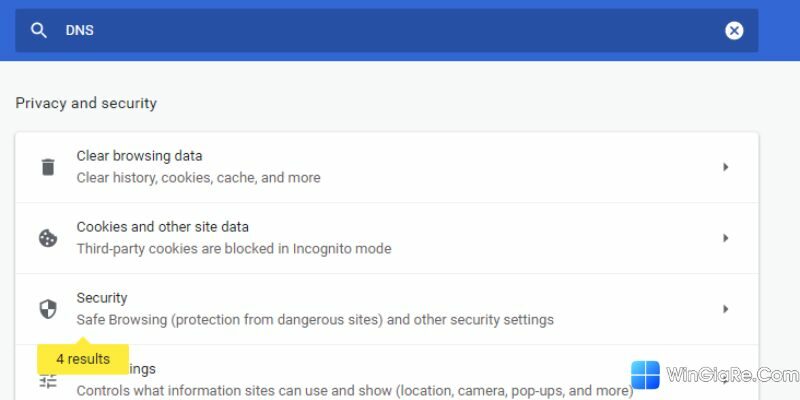
Bước 3: Chọn mục Security rồi lướt xuống dưới mục Advanced.
Bước 4: Nhấn vào bật tùy chọn Use secure DNS rồi nhấp Google (Public DNS) là xong.
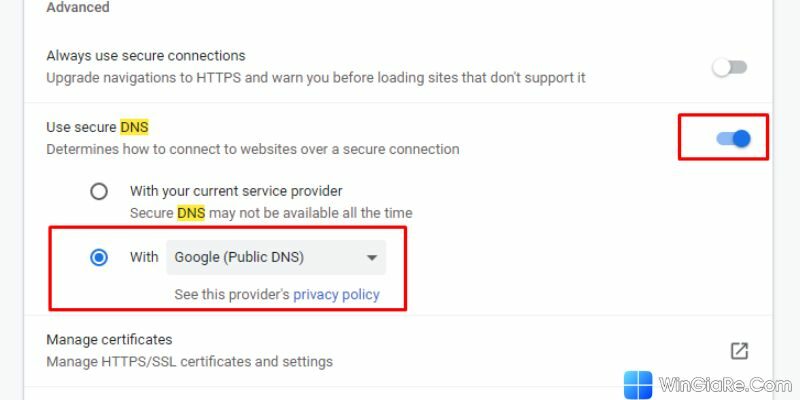
Firefox
Bước 1: Vào mục Setting của trình duyệt -> trên thanh tìm kiếm, gõ chữ “DNS” hoặc mọi người có thể truy cập trực tiếp qua đường dẫn: about:preferences#general
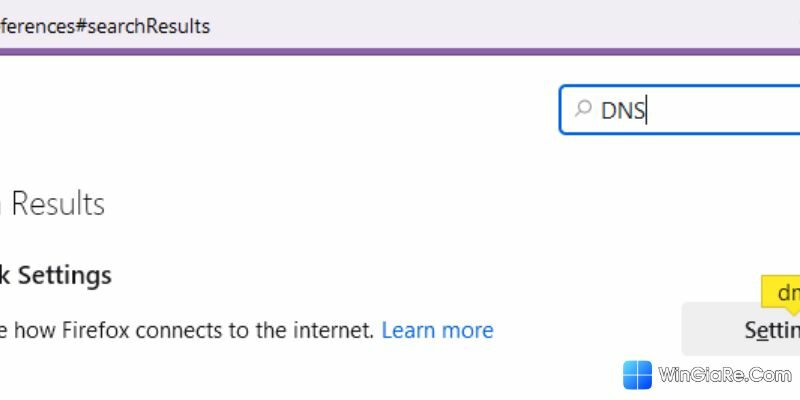
Bước 2: Chọn Settings -> Lướt xuống danh mục cuối cùng, nhấn chọn Enable DNS over HTTPS (Bật DNS thông qua HTTPS).
Bước 3: Ở use Provider hãy nhấn vào Cloudflare (Default), cuối cùng là chọn OK.
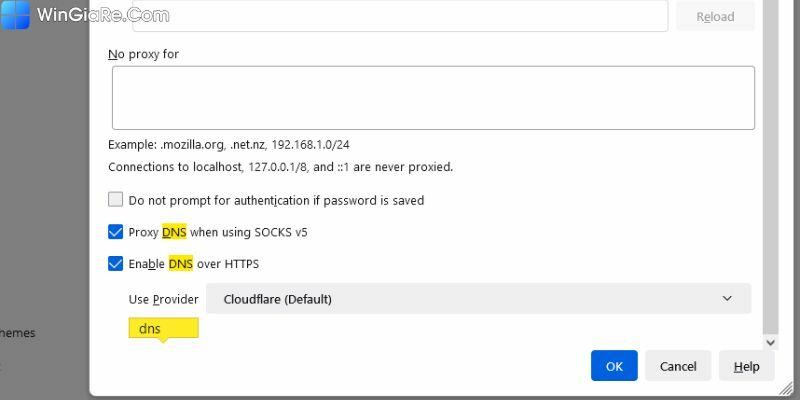
Microsoft Edge
Bước 1: Các bạn hãy chọn vào dấu ba chấm dọc ở trên góc phải
Bước 2: Nhấn vào Cài đặt -> Ở thanh tìm kiếm, điền “DNS” (hoặc truy cập trực tiếp thông qua đường link: edge://settings/?search=dns).
Bước 4: Nhấn vào mục Security -> Lướt xuống mục Advanced.
Bước 5: Bật tùy chọn mục Use secure DNS, cuối cùng nhấn Google (Public DNS) là hoàn thành.
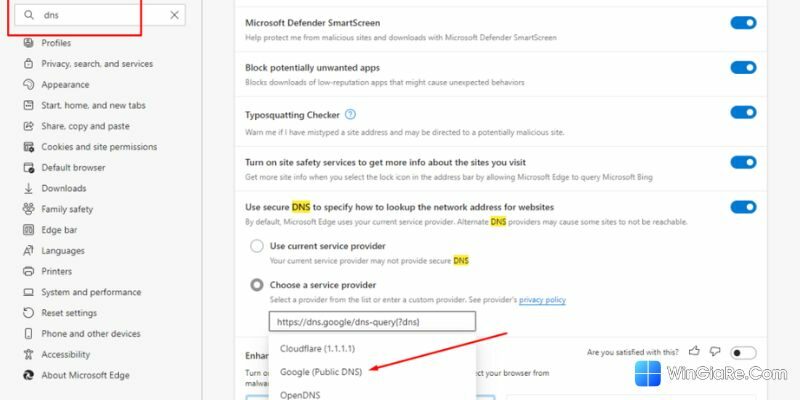
Bên cạnh đó, các bạn có thể xem thêm các thủ thuật Windows 11 khác tại WinGiaRe như:
Tổng kết
Vậy là WinGiaRe.Com đã chia sẻ cho mọi người về những cách vào Medium không bị chặn IP mới nhất hiện nay. Mong rằng với những thông tin chi tiết vừa rồi sẽ giúp các bạn có thêm kiến thức hữu ích cho bản thân. Các bạn có thể đọc thêm những thủ thuật, mẹo vặt khác trên website wingiare.com.
Bài viết cùng chủ đề:
-
3 cách đổi tên máy in trên máy tính Windows 11 chi tiết
-
3 cách gỡ ứng dụng McAfee hoặc Norton trên Windows 11 vĩnh viễn
-
So sánh tài khoản ChatGPT Plus và Copilot Pro: Nên mua gói nào?
-
Cách đổi thanh tìm kiếm từ Bing sang Google trên Microsoft Edge
-
Cách tắt Microsoft Update Office trên Mac
-
Chi tiết cách sao lưu và khôi phục tin nhắn Zalo trên PC!
-
Hướng dẫn cách ghi âm bài thuyết trình trên PowerPoint đơn giản!
-
7 công cụ AI Chat thay thế ChatGPT tốt nhất bạn nên chọn

 Từ khoá phổ biến
Từ khoá phổ biến

 Từ khoá phổ biến
Từ khoá phổ biến






